wps如何在一个大表里套入一份小表 wps如何在一个大表格中插入一个小表格
更新时间:2024-02-19 09:02:39作者:xiaoliu
在日常的工作和学习中,我们经常会遇到需要将一个小表格嵌入到一个大表格中的情况,而使用wps表格软件,可以轻松实现这一操作。wps表格提供了便捷的功能,让我们能够在大表格中无缝地插入一个小表格,不仅可以方便地整理数据,还能更加直观地展示信息。无论是需要将小表格作为一个模块插入到大表格中,还是需要将小表格作为一个单元格插入到大表格中的某个位置,wps表格都能够满足我们的需求。接下来让我们一起来看看wps表格如何实现这一功能。

这种表格称作嵌套表,wps文字提供了多种实现方法,这里介绍可以实现上述排版要求的两种典型方法。
直接插入小表格:
将光标置于需要插入小表的单元格中。
在“插入”选项卡上,单击“表格”。
按住并拖动鼠标,选取表格的行和列,释放鼠标,插入表格。
绘制一个小表格:
在“表格样式”选项卡上,单击“绘制表格”
在需要插入小表的单元格中绘制新表的边框、行和列。
绘制好小表格后,按 Esc 键或单击“绘制表格” ,退出绘制状态。
,退出绘制状态。
以上是关于在一个大表中插入一个小表的所有内容,如果您遇到此类情况,您可以按照这些简单快速的步骤进行操作并解决问题。
wps如何在一个大表里套入一份小表 wps如何在一个大表格中插入一个小表格相关教程
-
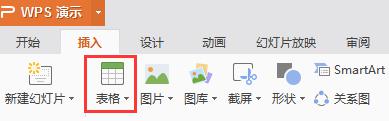 wps如何做一个表格 如何在wps中创建一个表格
wps如何做一个表格 如何在wps中创建一个表格2024-03-05
-
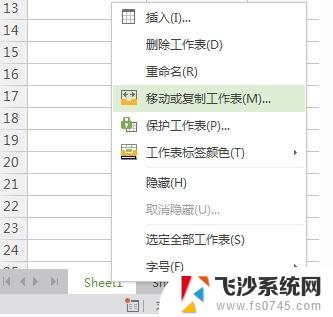 wps如何将两个表格合并成一个表格 wps表格如何合并两个表格为一个表格
wps如何将两个表格合并成一个表格 wps表格如何合并两个表格为一个表格2024-01-03
-
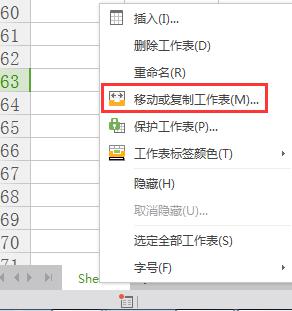 wps多个excel表格如何合并到一个表格里面 如何将多个excel表格合并到一个表格中
wps多个excel表格如何合并到一个表格里面 如何将多个excel表格合并到一个表格中2024-03-12
-
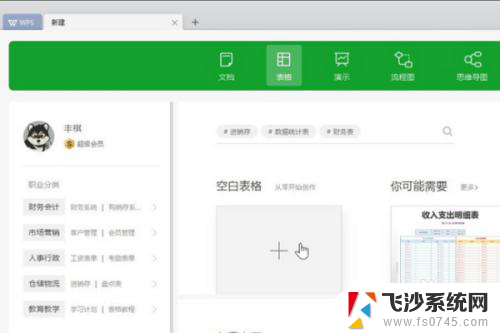 wpsexcel表格合并 WPS如何在一个表格中合并多个Excel工作表
wpsexcel表格合并 WPS如何在一个表格中合并多个Excel工作表2024-02-06
- wps怎么在一个页面打开多个表格 在wps中如何在一个页面打开多个表格
- wps怎样把多个excel表格合并到一个表格里面 WPS如何将多个Excel表合并为一个工作表
- wpsl表格数据导入另一个excel表中 如何使用wpsl将表格数据导入另一个excel表中
- wps如何引用另一个表格文件中的数据 如何在wps表格中使用另一个文件中的数据
- wps同样的表格 大小不一样 wps表格大小不一致
- wps一个页面出现两个相同表格怎么弄 如何在wps中实现一个页面上出现两个相同的表格
- 电脑如何硬盘分区合并 电脑硬盘分区合并注意事项
- 连接网络但是无法上网咋回事 电脑显示网络连接成功但无法上网
- 苹果笔记本装windows后如何切换 苹果笔记本装了双系统怎么切换到Windows
- 电脑输入法找不到 电脑输入法图标不见了如何处理
- 怎么卸载不用的软件 电脑上多余软件的删除方法
- 微信语音没声音麦克风也打开了 微信语音播放没有声音怎么办
电脑教程推荐
- 1 如何屏蔽edge浏览器 Windows 10 如何禁用Microsoft Edge
- 2 如何调整微信声音大小 怎样调节微信提示音大小
- 3 怎样让笔记本风扇声音变小 如何减少笔记本风扇的噪音
- 4 word中的箭头符号怎么打 在Word中怎么输入箭头图标
- 5 笔记本电脑调节亮度不起作用了怎么回事? 笔记本电脑键盘亮度调节键失灵
- 6 笔记本关掉触摸板快捷键 笔记本触摸板关闭方法
- 7 word文档选项打勾方框怎么添加 Word中怎样插入一个可勾选的方框
- 8 宽带已经连接上但是无法上网 电脑显示网络连接成功但无法上网怎么解决
- 9 iphone怎么用数据线传输文件到电脑 iPhone 数据线 如何传输文件
- 10 电脑蓝屏0*000000f4 电脑蓝屏代码0X000000f4解决方法